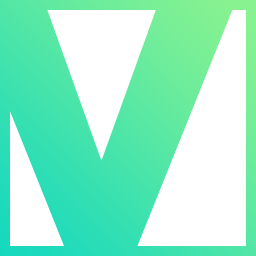
MAGIX Fastcut Plus Edition(视频编辑软件)
v3.0.2.104 免费版大小:298.0 MB 更新:2024/12/21
类别:视频软件系统:WinAll
分类分类
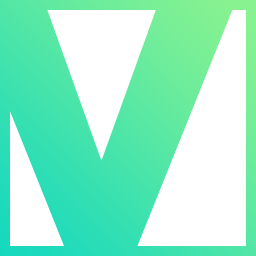
大小:298.0 MB 更新:2024/12/21
类别:视频软件系统:WinAll
MAGIX Fastcut Plus Edition是一款专业的视频编辑器,该编辑器可以为用户提供与PR相当的视频处理功能,并且要比PR的简单许多;很多小伙版学习视频剪辑的时候都喜欢直接从PR入手,但是由于PR实在过于困难,因此导致用户学习很长的时间也无法完整的制作出一个视频,久而久之用户就会对视频制作失去兴趣;或许您可以先从比较简单的视频编辑器开始学习,而MAGIX Fastcut Plus Edition就是一个不错的选择,它拥有强大的视频编辑功能,可以满足您对视频处理的任何需求,同时采用向导式的编辑方法,从开始到结束,都可以逐步的引导用户编辑视频和保存视频;对这款软件感兴趣的用户欢迎下载体验。
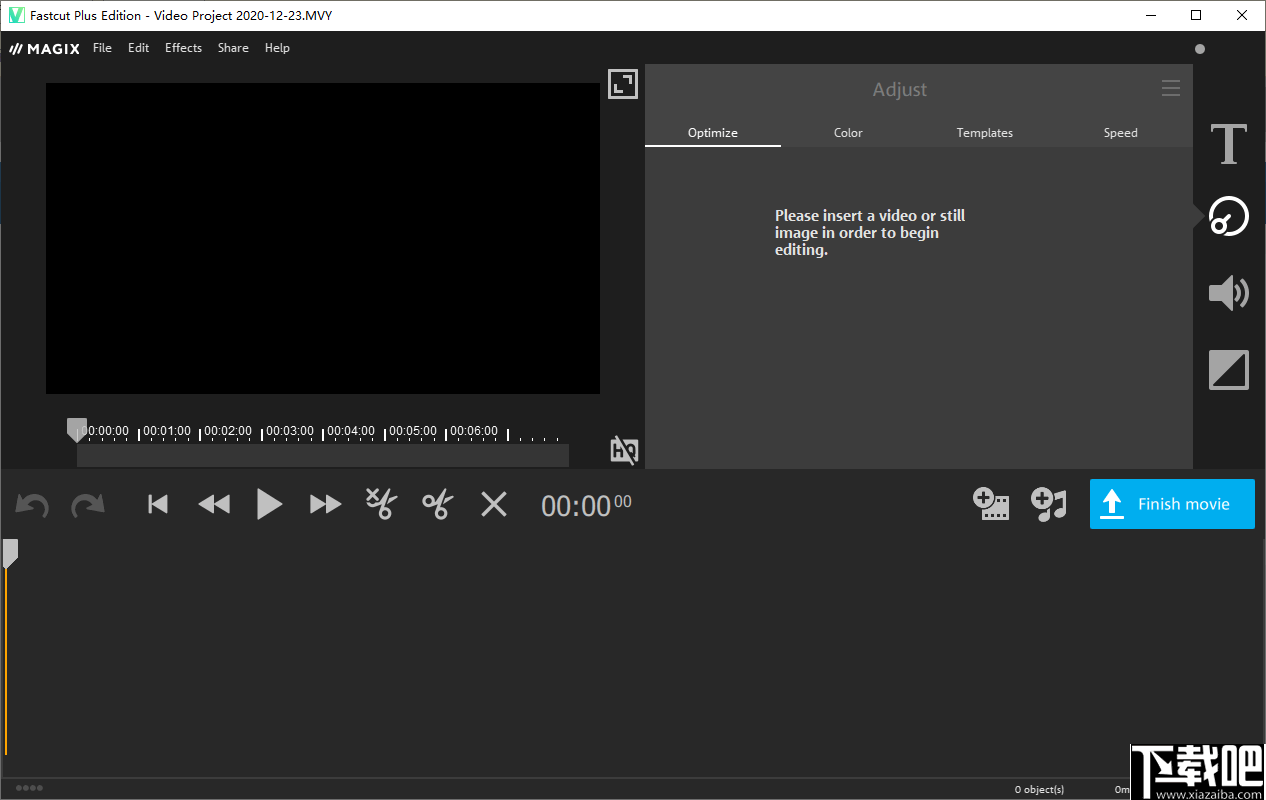
编辑向导
向导可为整个工作流程提供帮助,从相机的媒体传输到将完成的胶片刻录到DVD都有。编辑和电影模板甚至使您可以跳过费时的剪辑。选择一个模板,添加材料,选择一个场景–就是这样!
灵活的程序界面
您可以在简化的故事板视图或更详细的时间轴之间进行选择,以进行更详细的视频编辑。轻松自定义工作区的大小和位置,以适合您自己的编辑工作流程。
多机位编辑
使用多台摄像机同时拍摄的事件的理想选择。在多机位代码中,您只需单击以定义应显示的录像,以及何时– Movie Edit Pro在工作时进行自动剪辑。这可以节省您进行原始切割的时间,并且增加不同的角度可以使您的电影具有专业的触感。
专业影像稳定
现在可以通过程序中包含的VEGAS视频稳定功能轻松稳定因风或缺少三脚架而晃动的运动摄像机录像或视频。
视频色彩调整
想要重现您喜欢的电影或特定视频的外观吗?自动镜头匹配工具将现有视频的颜色,亮度和对比度值应用于电影项目的任何部分。
色彩校正
深色视频或褪色?完全自动或手动修改亮度,对比度和颜色– Plus和Premium版本甚至允许您有选择地在各个颜色范围内工作。
超过650个标题和过渡
从内容丰富到有趣。从小到大。静态到动画。查找电影场景的理想标题和转场,或自定义设置以获得所需的结果。
电影音乐和音效
正确的音乐和背景音将视频带入生活。Movie Edit Pro提供了一系列的声音效果和声音,从经典的电影配乐到岩石和鸟鸣声再到海浪。当然,您也可以添加自己的歌曲。
图层蒙版
创建令人印象深刻的效果,图像构图,甚至您自己的转场。高亮显示特定区域或图像,或在屏幕上显示创意标题。
1、该软件结合了高效的剪辑工具,广泛的优化选项以及多达1,500个效果和标题。
2、用户通过这款软件可以很高效的制作出具有专业电影效果的视频。
3、该工具可以用来制作适用于各种场景的视频,直接使用预设模板即可轻松完成视频编辑。
4、提供专业的视频编辑工具,如果您拥有高超的视频处理技术不妨使用它处理视频。
5、如果您的视频效果并不是很好,那么您还可以通过该工具优化视频,让您的视频更加的清晰。
6、在软件中您可以轻松的找到数百项过渡效果以及滤镜添加到视频中以丰富视频。
7、软件采用了最新的视频处理引擎,通过该技术让用户的视频得到很大的提升。
8、无缝视频预览,用户可以直接使用软件中的处理工具对视频进行渲染而无需支付额外的费用。
9、您可以将视频支持输出到手机上,然后通过手机将视频发送到指定的平台上。
10、拥有专业且完整的视频处理功能,不输给PR等大型视频处理软件,并且使用方式比PR简单。
11、这款工具对于初学视频剪辑的用户是十分友好的,您不妨通过这款工具入门学习视频剪辑。
12、拥有专业的色彩校正,让您的视频焕然一新,拥有更吸引人观看的视频效果。
13、高品质的视频质量输出,支持8K超清视频输出,保证您的视频始终处于高清晰的状态。
1、安装软件之后启动软件打开,下图是软件的用户界面。
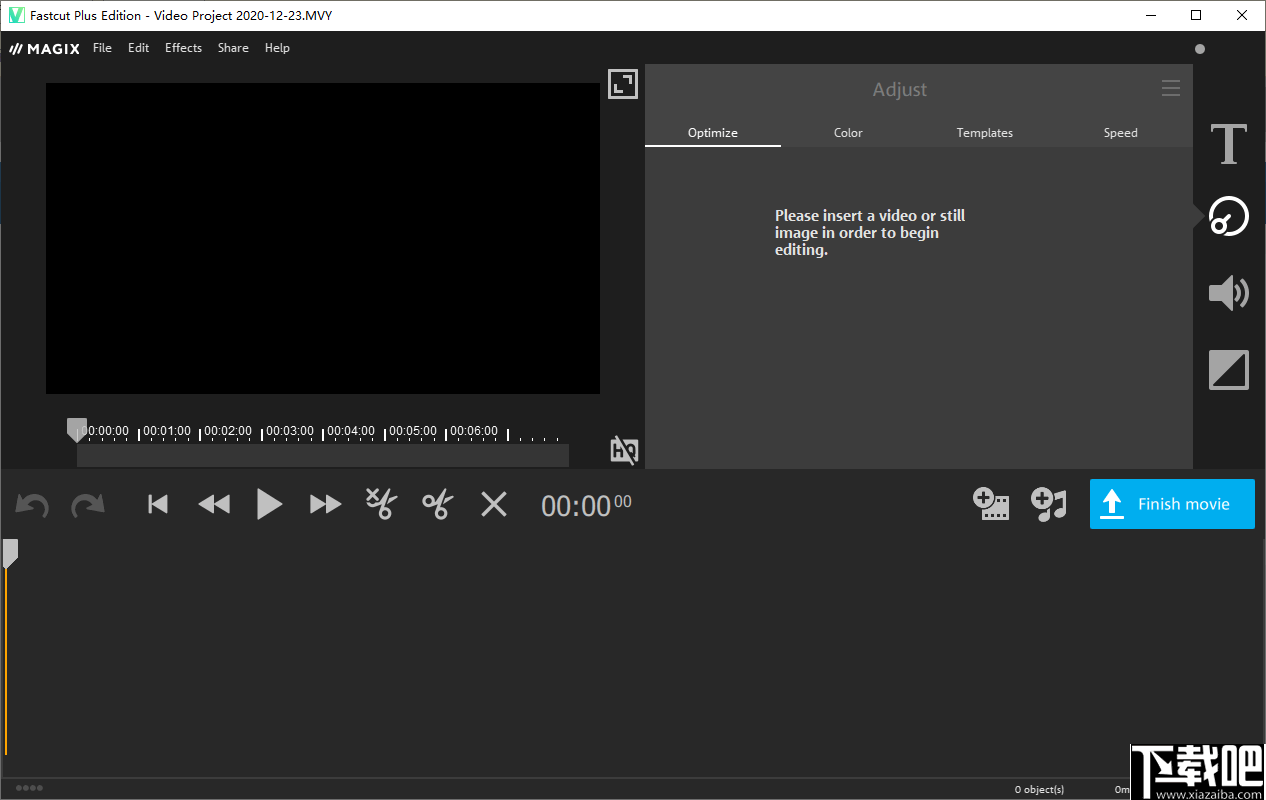
2、在file菜单下选择新建或者打开文件选项。
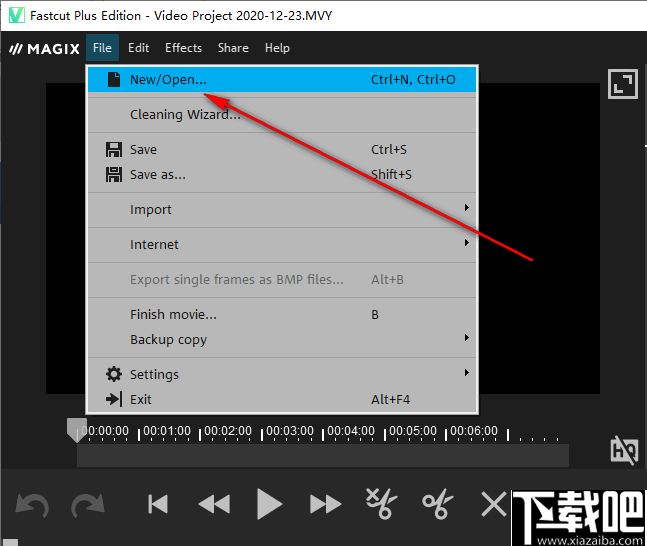
3、在此窗口中选择新建视频项目和加载视频项目,这里选择新建视频项目,即第一个图标。
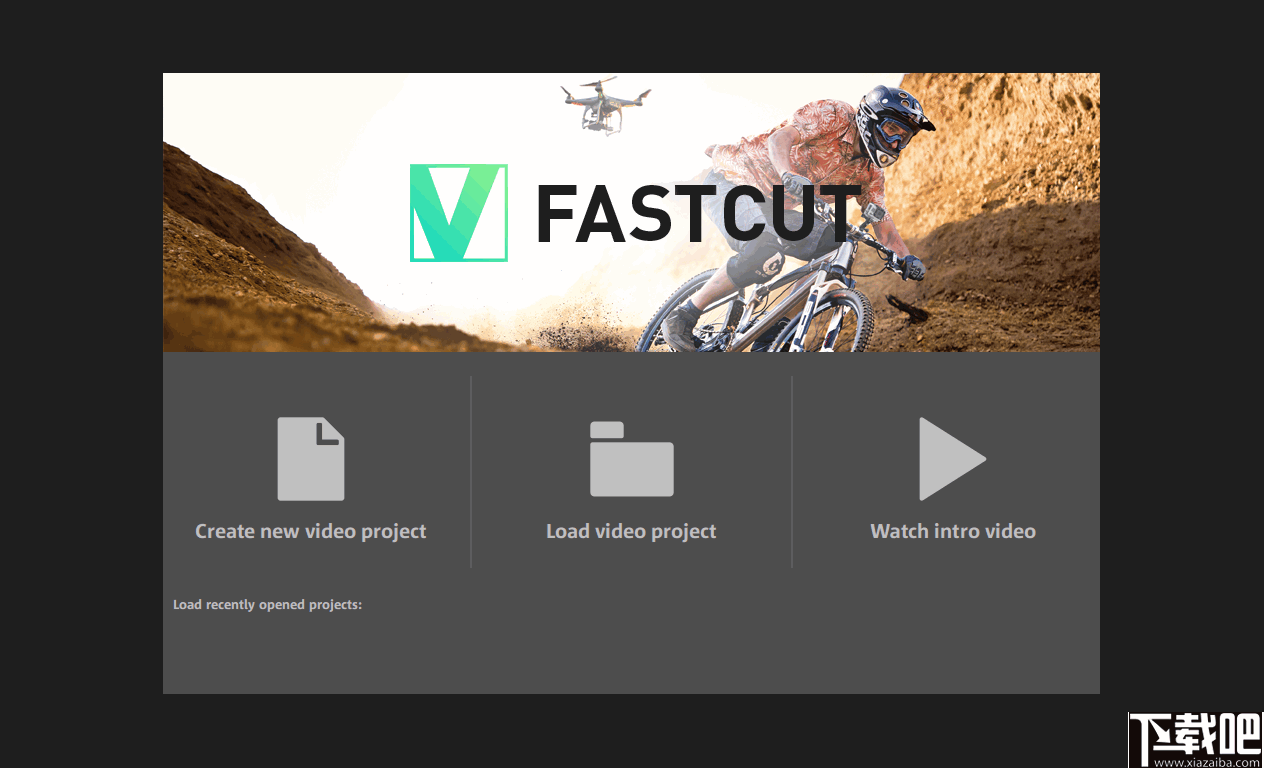
4、打开菜单加载我的视频,软件会自动从本地获取所有的视频片段以及图片。
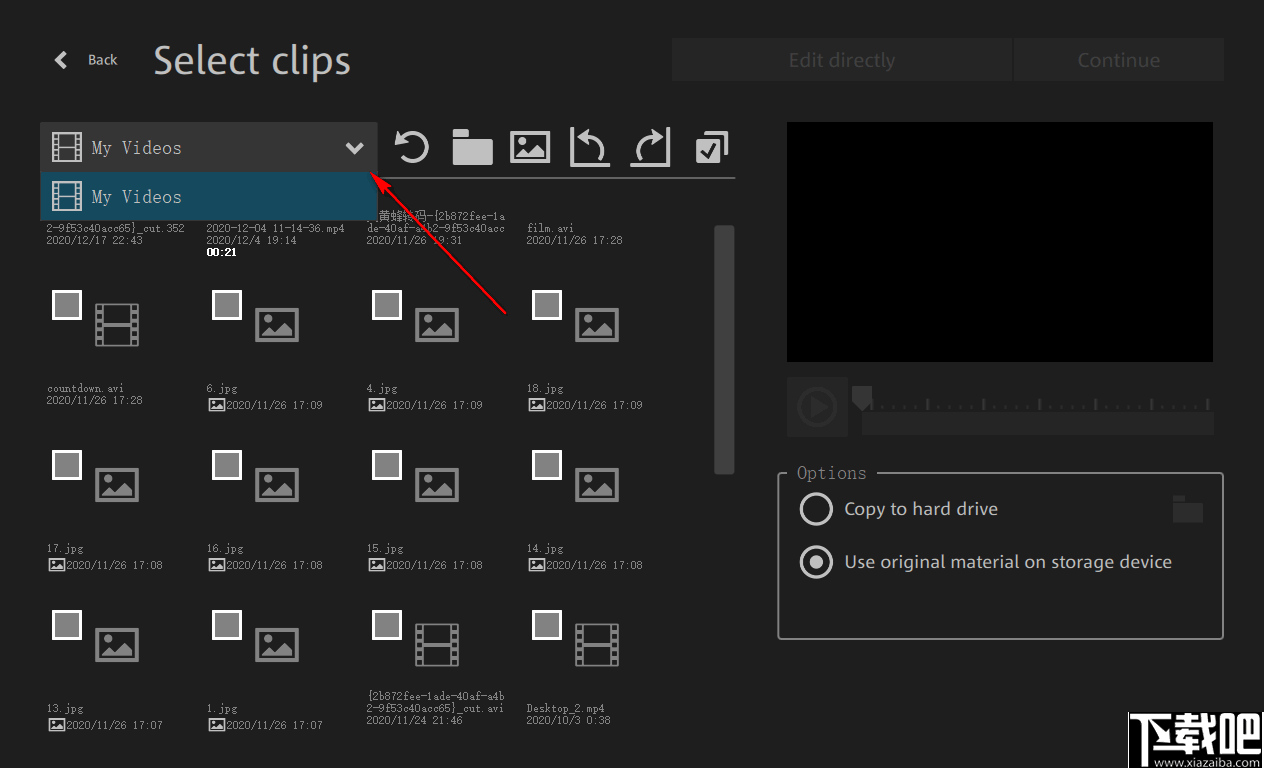
5、选择您需要编辑的视频并单击右上角的按钮到下一步。
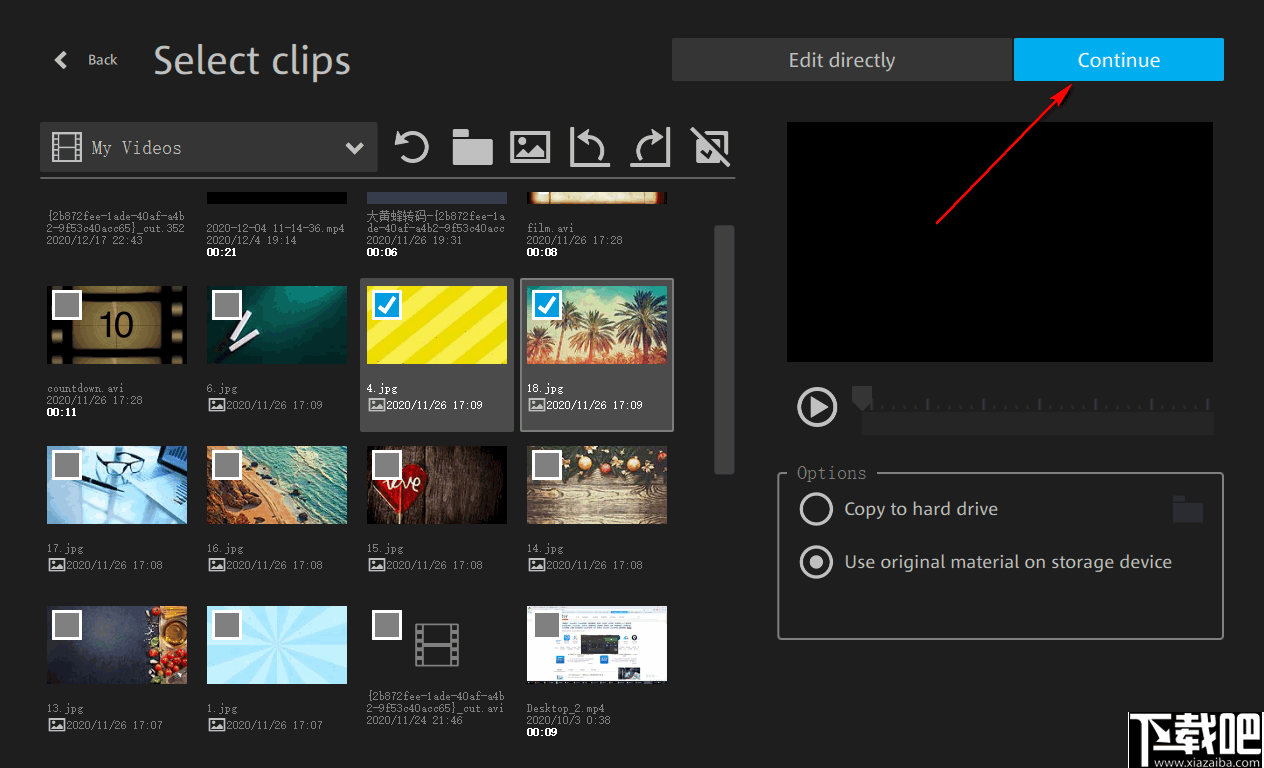
6、在左侧切换视频并调整视频的相关参数,让后单击右上角的按钮继续下一步。
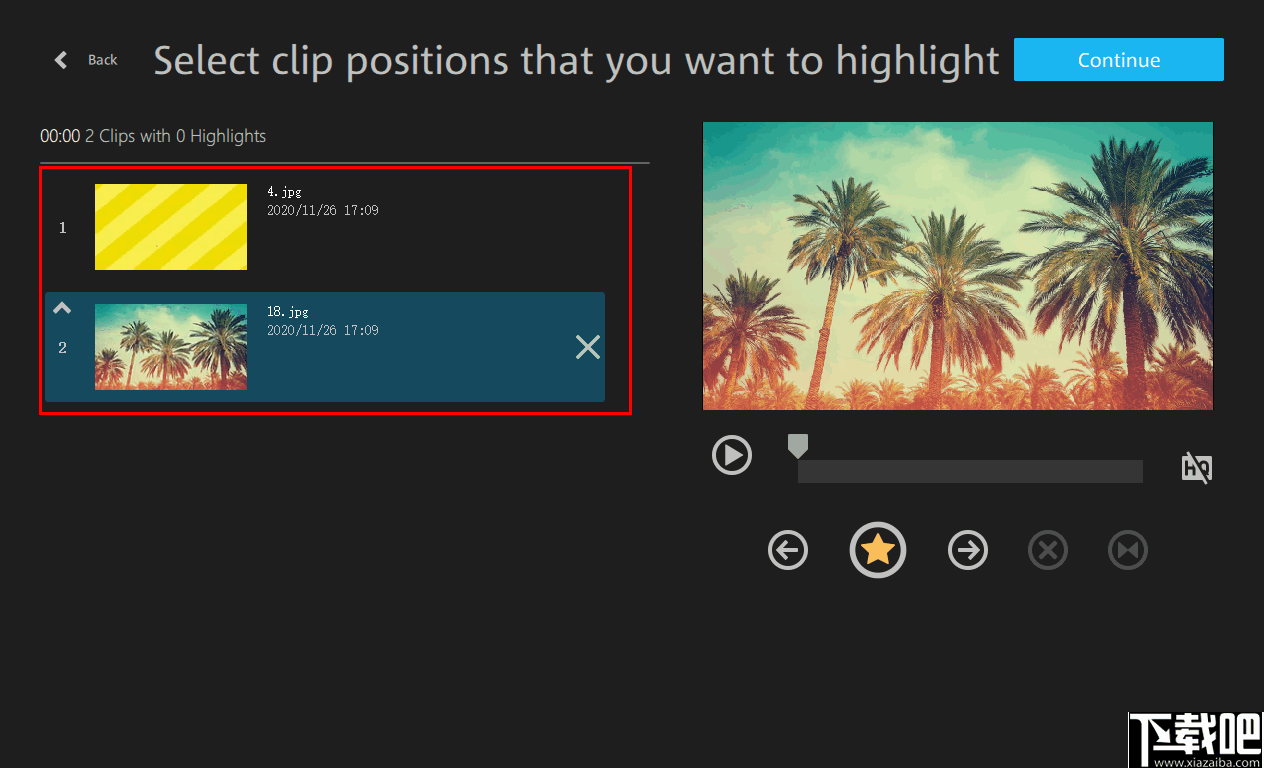
8、可以在左侧窗口中选择模板并应用到视频中,继续单击右上按钮。
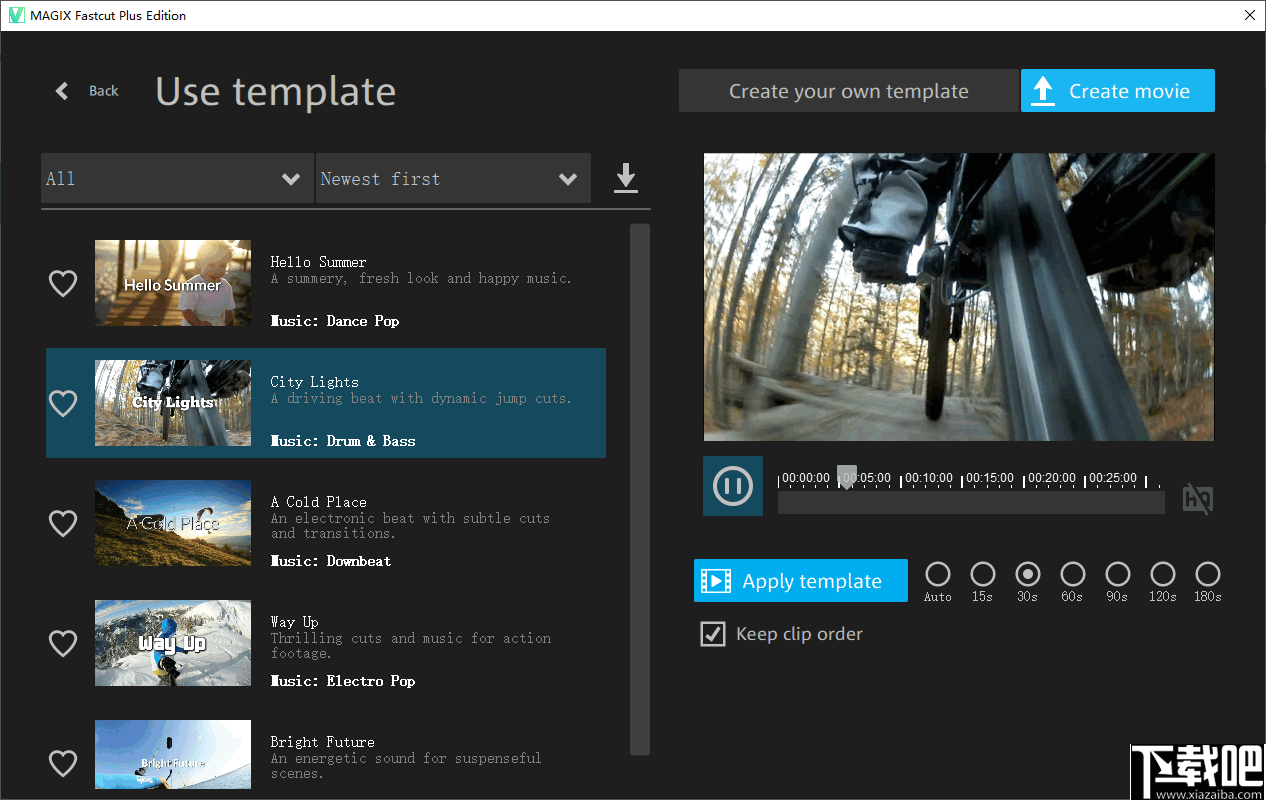
9、然后可以将其输出到手机,保存到本地或者单击“edit more”继续进行更多的编辑。
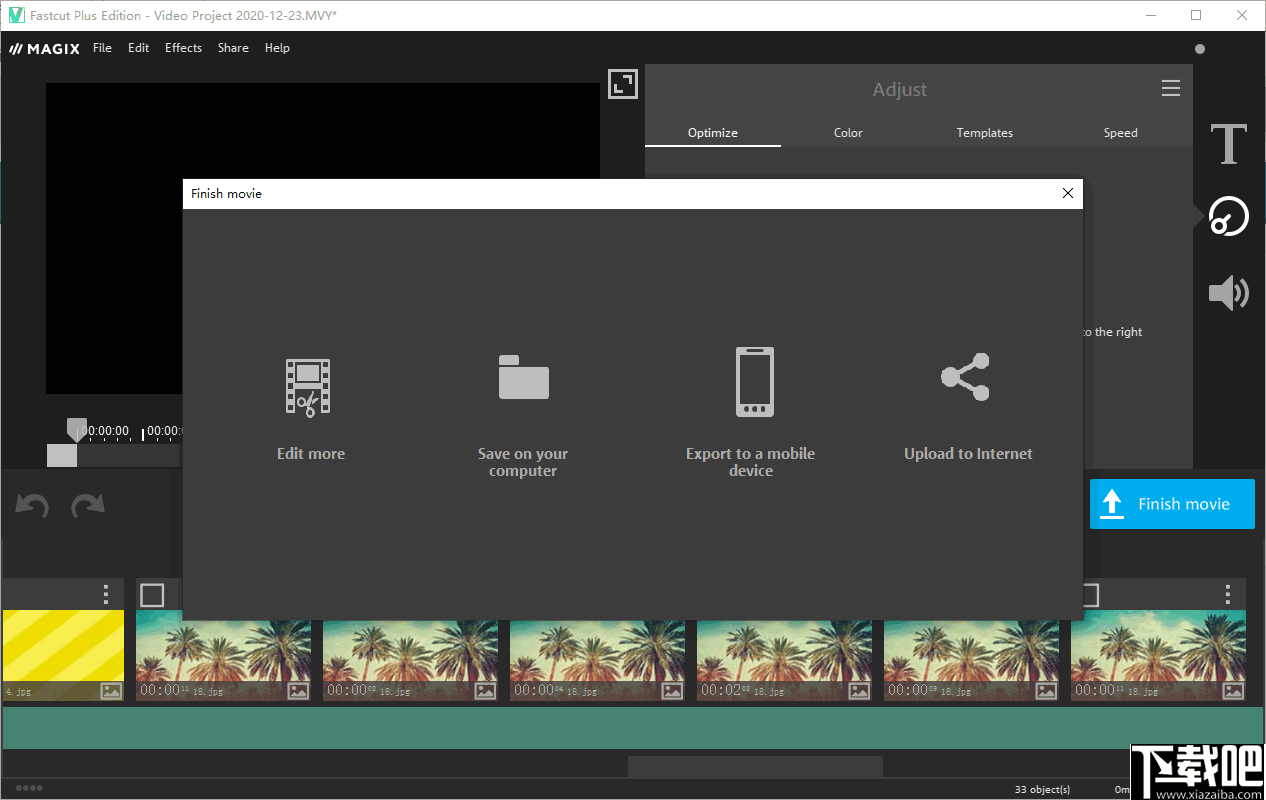
10、如选择更多编辑选项您将条状到此界面,您可以继续处理视频,处理完成后在输出保存。
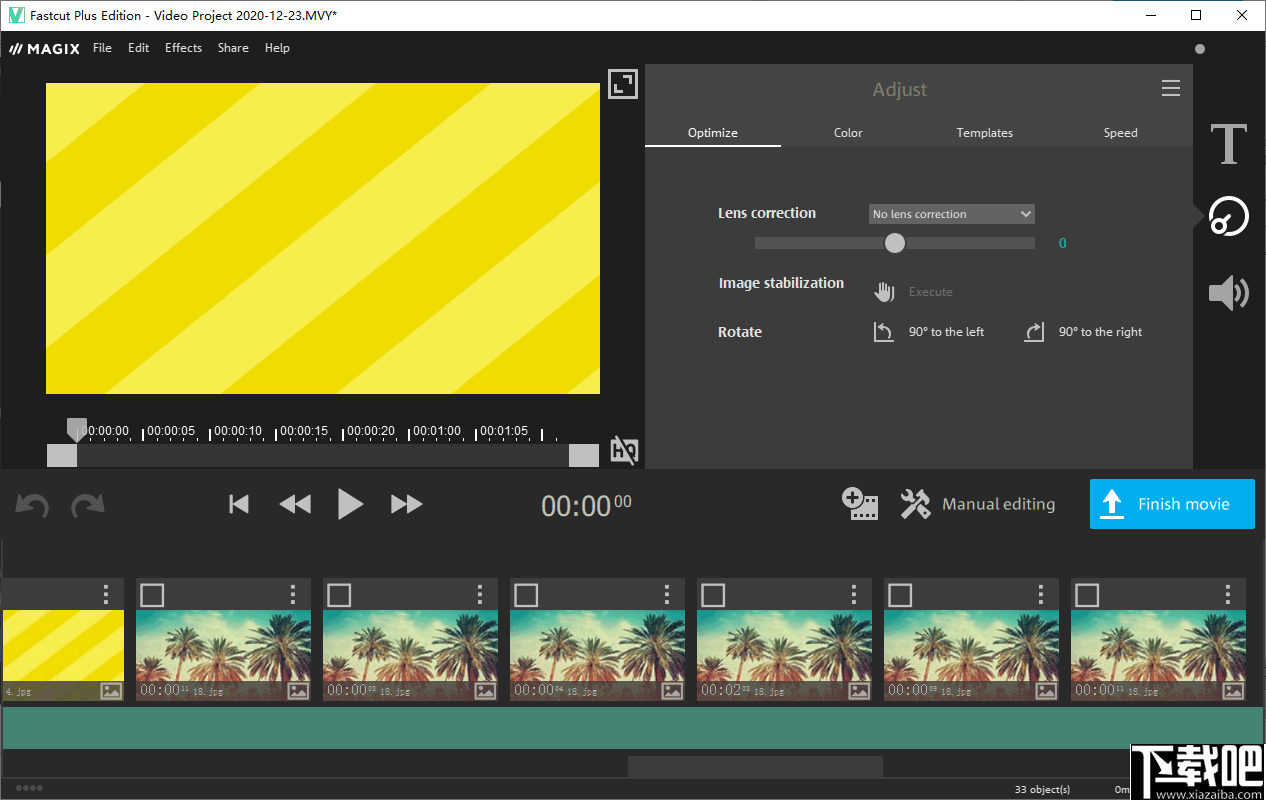
选择视频片段
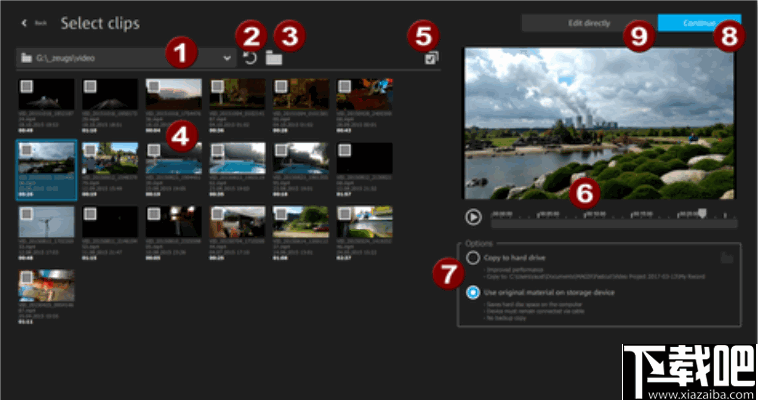
选择保存剪辑的位置。
从列表中选择连接的设备或驱动器号(1)
如果无法自动识别您的相机或存储卡,请单击MAGIX Fastcut Plus Edition中的更新列表(2)按钮。
或者在硬盘上选择完全不同的存储位置(3)。
现在,从剪辑列表中选择要用于电影的剪辑(4)。
您可以在预览监视器(6)中播放最后选择的剪辑。
其他选择辅助工具:
在剪辑列表(4)中,可以选择带有“全部”(5)的所有剪辑,也可以取消全部选择。
每个剪辑旁边都有一个复选框,可用于分别选择和取消选择剪辑。
在选项(7)中指定是要直接导入剪辑(“使用存储介质上的原始材料”)还是要首先复制剪辑(“复制到硬盘”)。
单击“继续”(8)按钮。剪辑中突出显示的部分的选择页面将会出现。
使用“直接编辑”(9),无需选择模板即可进入具有所有编辑功能的手动编辑模式。
注意:如果已激活H.264播放的硬件加速,但是图形卡不支持此功能,则可能无法加载某些视频。如果在导入某些视频时遇到问题,请在程序设置中停用H.264播放的硬件加速。
选择模板并制作电影
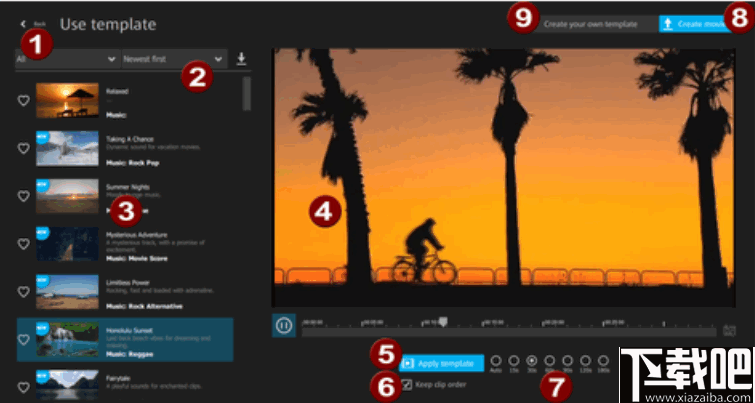
在此页面上,您可以选择要用于视频剪辑的电影模板。
为此,请按照下列步骤操作:
选择其中一个模板(3)。您可以对模板进行排序以获得更好的概述(2)。
双击模板以在预览监视器(4)中开始预览视频。
找到正确的模板后,按“将模板应用于n个剪辑”(5)按钮。
MAGIX Fastcut Plus Edition使用此处选择的模板从先前选择的视频剪辑中生成新电影。
如果要保持在影片中选择的剪辑顺序,请激活“保持剪辑顺序”(6)。否则,剪辑将在影片中显示,与选择顺序无关。
如果您对结果满意并希望导出影片,请单击“创建影片”(8)。
MAGIX Fastcut Plus Edition接管创建的影片,并打开“完成影片”对话框。
如果要更改预览,可以使用以下选项:
单击“新混合”按钮(5)。
MAGIX Fastcut Plus Edition然后再次“随机播放”视频剪辑。
要添加突出显示的部分或在视频片段中对其进行修改,请按“后退”(1)按钮,或进一步返回添加了其他视频片段的位置。
手动设置长度(7),然后按“新建混合”(5)按钮。
MAGIX Fastcut Plus Edition将生成具有规定长度的新电影。
对另一个模板(3)重复上述步骤。
在下一个对话框中选择按钮“完成电影”(8)和“手动编辑”,然后以有限的选项在模板模式下调整电影。如果需要,选择“继续编辑”以在手动编辑模式下使用所有调整选项。
创建自己的模板
如果您想基于所选歌曲创建模板,请单击“创建模板”。(9)
将模板标记为收藏
如果您喜欢模板并希望一次又一次地使用它,请单击心脏将其选为收藏。现在,您可以根据收藏夹(2)对模板进行排序,并在下次使用时快速,轻松地找到最常用的模板。
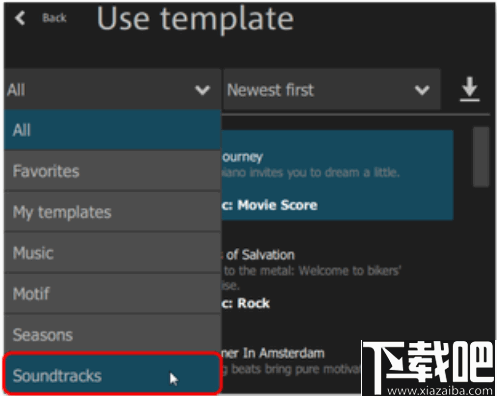
购买电影配乐
Fastcut提供了一个库,其中包含其他面向主题的配乐,您可以购买这些配乐用于电影中。 原声带具有设定的长度,并包含与音乐节奏完美匹配的简单剪辑。
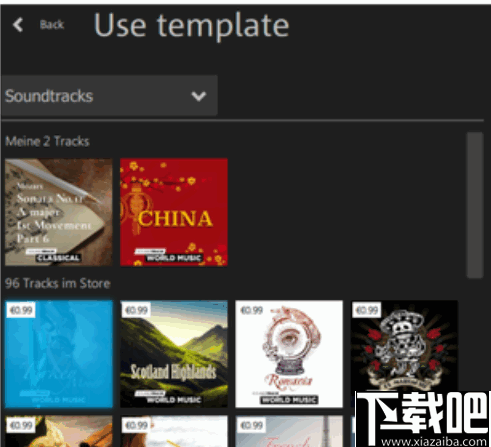
您可以在左上方的列表字段中选择配乐。
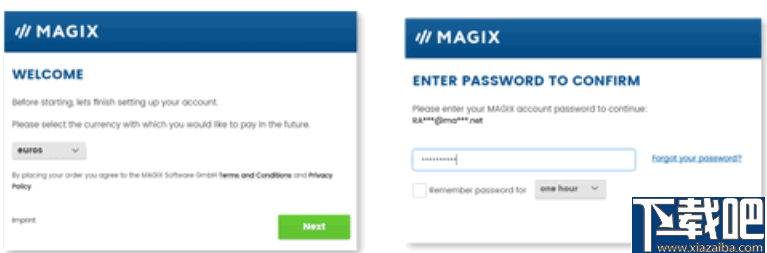
选择配乐图块时,可以使用视频预览中的“播放”按钮对其进行预览。 单击“购买”按钮购买电影的配乐。
购买新内容
首次购买时,系统会要求您选择一种货币。 然后登录到您的MAGIX帐户。
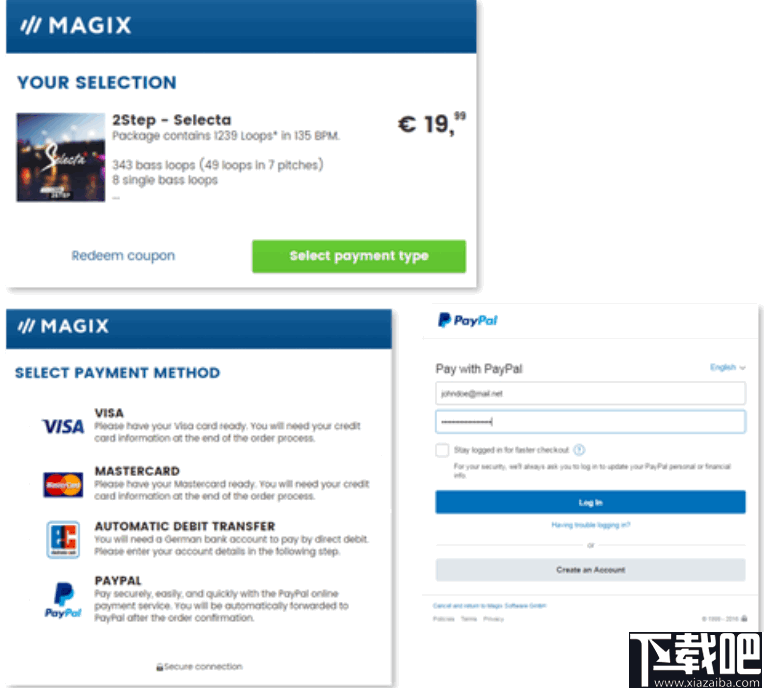
在下一步中,选择付款方式并输入所需的详细信息。
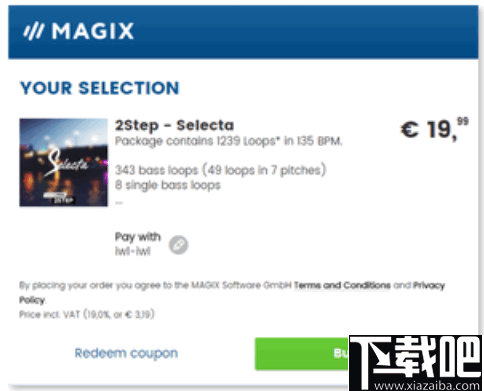
以后的购买将跳过此步骤,您将直接转到“购买”窗口。 您还可以随后通过单击“付款方式”旁边的笔图标来调整付款方式。
点击“立即购买”以完成购买。 您购买的产品将立即下载,如磁贴上的下载进度所示。
Video Rotator 视频软件9.89 MB1.0.7 官方版
详情Video Enhancer 视频软件3.17 MB1.9.12 中文版
详情亚普视频录像监控大师 视频软件1.22 MB8.0 官方版
详情Avanti 视频软件1.51 MB0.9.2 免费版
详情MKVCleaver 视频软件3.88 MB0.6.0.7 官方版
详情WinX DVD to iPhone Ripper 视频软件30.9 MB5.07 官方版
详情Avi recomp 视频软件28.4 MB1.56 免费版
详情SolveigMM AVI Trimmer + MKV 视频软件8.7 MB2.1.1407.1 免费版
详情MKVCleaver 视频软件4.18 MB0.6.0.7 官方版
详情Geovid Flash To Video Encoder PRO 视频软件19.7 MB4.7 官方版
详情Adobe SpeedGrade CC 视频软件339 MB8.1.0 官方正式版
详情Adobe After Effects CC 2015 视频软件950 MB13.5 中文版
详情Adobe Prelude CC 2015 视频软件510 MB4.0.0 中文版
详情Allok Video Joiner视频合成软件 视频软件8.57 MB4.6.1217 官方版
详情狸窝DVD刻录软件 视频软件47.43 MB5.2.0.0 正式版
详情视频分割专家 视频软件19.2 MB11.8 官方版
详情狸窝FLV视频转换器 视频软件32.57 MB4.2.0.0 正式版
详情Joboshare DVD Ripper Platinum 视频软件16.89 MB3.5.5 简体中文版
详情Joboshare Video Converter 视频软件5.87 MB3.4.1.0505 简体中文版
详情Xilisoft Movie Maker 视频软件21.75 MB6.6.0.823 简体中文版
详情点击查看更多
Adobe After Effects CC 2014 视频软件950 MB13.2 中文版
详情Adobe After Effects CC 2015 视频软件950 MB13.5 中文版
详情会声会影X9(视频制作软件) 视频软件933 MB19.1.0.10 中文版
详情华科飞扬字幕识别编辑系统 视频软件51.49 MB1.5 官方版
详情Adobe Premiere Pro CC 视频软件1024 MB中文正式版
详情EDIUS Pro 视频软件589 MB8.2.0.312 简体中文版
详情会声会影X8 视频软件1.3 GB官方版
详情Adobe after effects cs4中文版 视频软件168 MBCS4 中文版
详情会声会影X5 视频软件1.33 GB15.1.0.34 中文版
详情会声会影X9 64位 视频软件1004 MB19.1.0.10 中文版
详情视频剪切合并器(VideoCutter) 视频软件6.14 MBv13.1 免费版
详情会声会影X8 64位 视频软件1.3 GB官方版
详情Adobe After Effects CS6 视频软件997 MB11.0.2 官方版
详情游牧客Ccsing-T 视频软件16.32 MB1.0 官方版
详情Video Enhancer 视频软件3.17 MB1.9.12 中文版
详情会声会影x8 视频软件1.21 GB15.0.0.498 官方版
详情Shotcut 视频软件118.14 MB2015.07.02 官方版
详情摄像头能手 视频软件2.34 MB7.5.3.10 官方版
详情Panopticum Lens Pro 视频软件5.92 MB1.0.0 官方版
详情Movica-影片编辑器 视频软件1.14 MB0.6.6.1 官方版
详情点击查看更多
游戏牛牛2025 休闲益智61.5MBv7.2.0
详情牛牛最新版2025 休闲益智61.5MBv7.2.0
详情jj游戏平台2025 休闲益智61.5MBv7.2.0
详情牛牛游戏正版2025 休闲益智61.5MBv7.2.0
详情真钱牛牛2025 休闲益智61.5MBv7.2.0
详情有牛牛的游戏2025 休闲益智61.5MBv7.2.0
详情时光娱乐6.1.2版2025 休闲益智61.5MBv7.2.0
详情欢乐拼三张赢金币2025 休闲益智61.5MBv7.2.0
详情欢乐拼三张无限金币无限钻石2025 休闲益智61.5MBv7.2.0
详情牛牛游戏正版手机版2025 休闲益智61.5MBv7.2.0
详情欢乐拼三张和谐版无限金币2025 休闲益智61.5MBv7.2.0
详情欢乐拼三张好友房2025 休闲益智61.5MBv7.2.0
详情欢乐拼三张手机版2025 休闲益智61.5MBv7.2.0
详情欢乐拼三张手游专区2025 休闲益智61.5MBv7.2.0
详情牛牛游戏正版10元2025 休闲益智61.5MBv7.2.0
详情欢乐拼三张免费的那种2025 休闲益智61.5MBv7.2.0
详情欢乐拼三张手游2025 休闲益智61.5MBv7.2.0
详情牛牛游戏游戏大厅2025 休闲益智61.5MBv7.2.0
详情牛牛游戏赚钱软件2025 休闲益智61.5MBv7.2.0
详情欢乐拼三张无限钻石2025 休闲益智61.5MBv7.2.0
详情点击查看更多



































